 iPhone内置的电池功能除了可以告诉你电池健康度的状况以外,其实还可以帮你分析App 的耗电状况,除此之外,你知道有些App 开启使用后其实会比其他App 耗电吗?你知道要如何查询每个App 的耗电状态吗? 今天果仁就要教大家查询哪些App 造成你iPhone 耗电最多的小技巧。
iPhone内置的电池功能除了可以告诉你电池健康度的状况以外,其实还可以帮你分析App 的耗电状况,除此之外,你知道有些App 开启使用后其实会比其他App 耗电吗?你知道要如何查询每个App 的耗电状态吗? 今天果仁就要教大家查询哪些App 造成你iPhone 耗电最多的小技巧。
利用iPhone 内建功能查询App 耗电情况
想要查询iPhone 中,每个App 的耗电量,我们可以开启「设定」的「电池」功能,在这个功能里,你最先看到的会是整个iPhone 在过去1 天内或是10 天内的电池耗电状况,以绿色的长条图显示;蓝色的长条图则是你开启iPhone 使用萤幕的时间。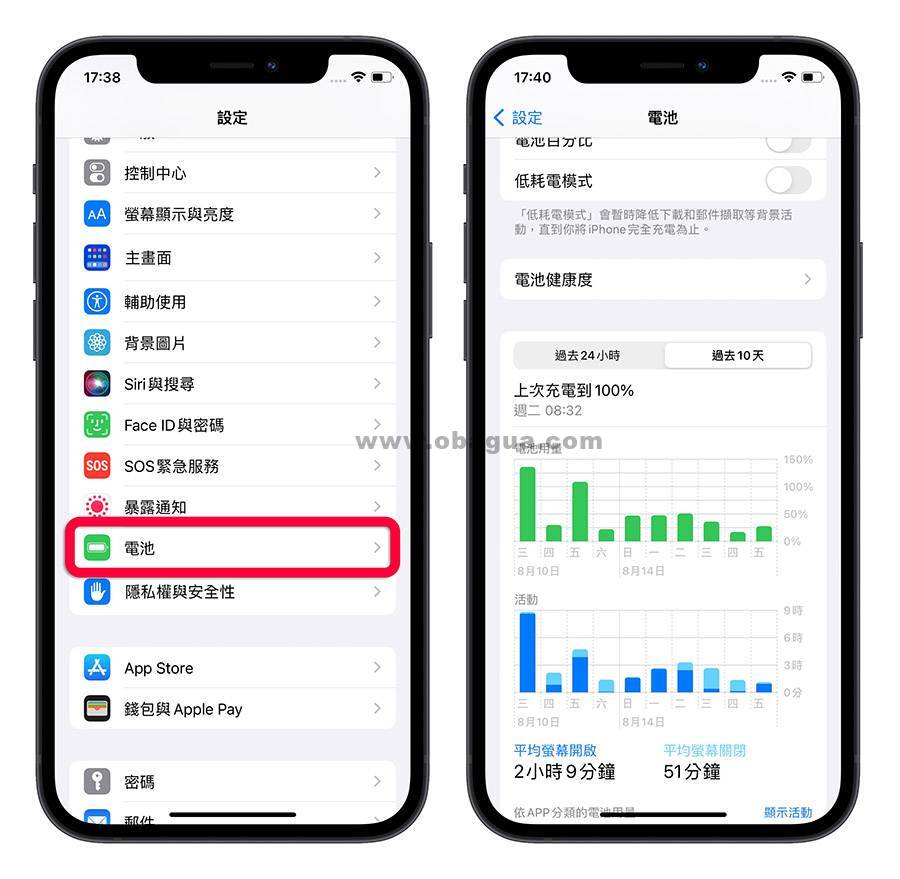 再往下滑,就可以看到不同的App 在这段期间内的电池用电量,这里就可以知道哪些App 最耗电。
再往下滑,就可以看到不同的App 在这段期间内的电池用电量,这里就可以知道哪些App 最耗电。 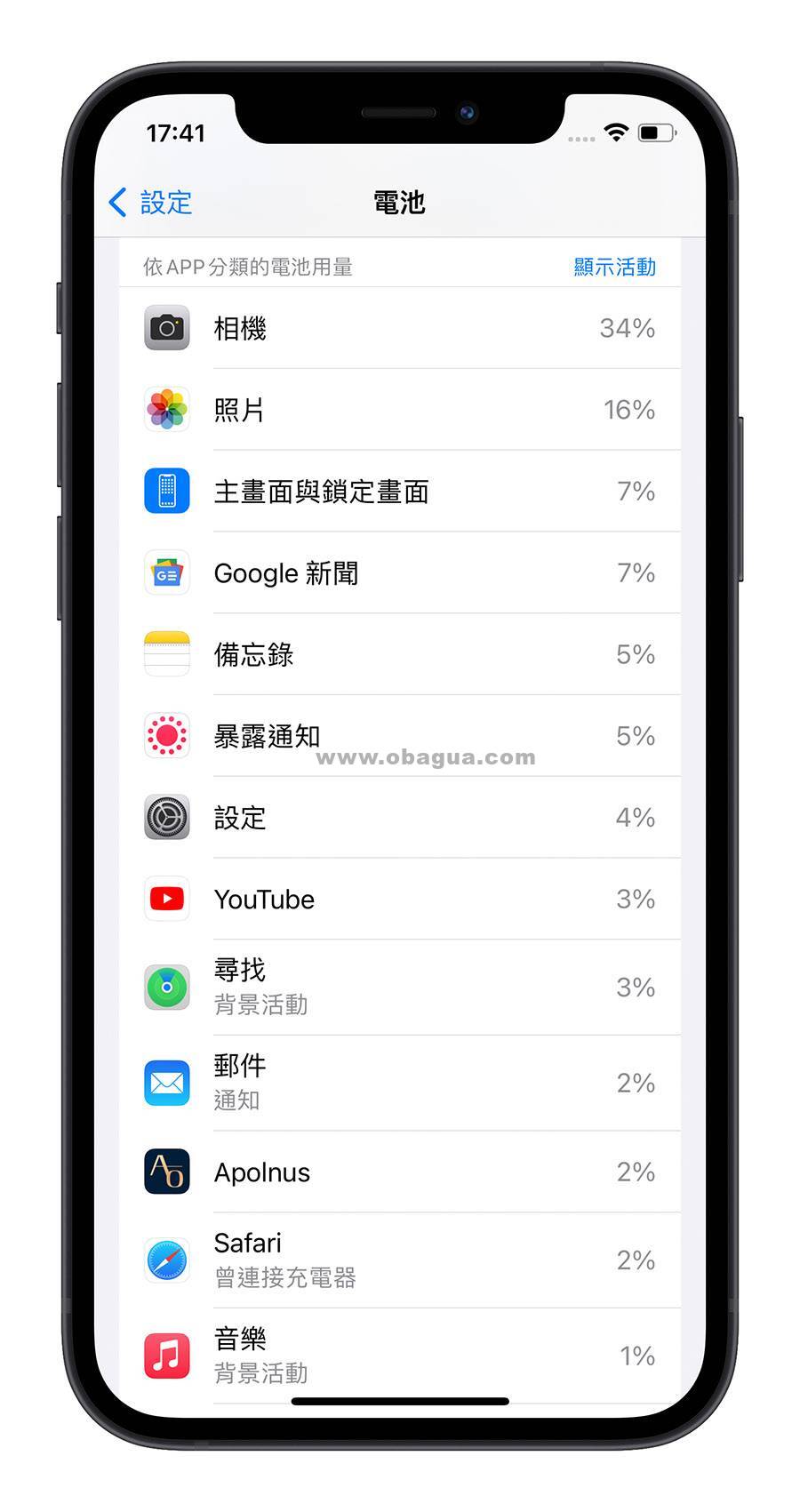 但是要特别提醒,我们要注意的应该是「最近没有使用,但依然很耗电」的这些App,毕竟如果你有在使用那本来就会耗电,那很正常。
但是要特别提醒,我们要注意的应该是「最近没有使用,但依然很耗电」的这些App,毕竟如果你有在使用那本来就会耗电,那很正常。 App 的耗电量异常怎么办?
但如果我觉得过去10 天好像没有什么在看《Google 新闻》这个App,但是《Google 新闻》这个App 的耗电量竟然是第四名,觉得很疑惑怎么办? 这时你可以点一下「显示活动」这个按钮,或者直接点一下App,就会出现萤幕使用时间。萤幕使用时间表示你有点开这个App 使用、观看的时间。 这里可以看到《Google 新闻》的萤幕使用时间是3 小时3 分钟,表示我其实有看,只是我自己不知道或是没有意识到有看这么久。
这里可以看到《Google 新闻》的萤幕使用时间是3 小时3 分钟,表示我其实有看,只是我自己不知道或是没有意识到有看这么久。 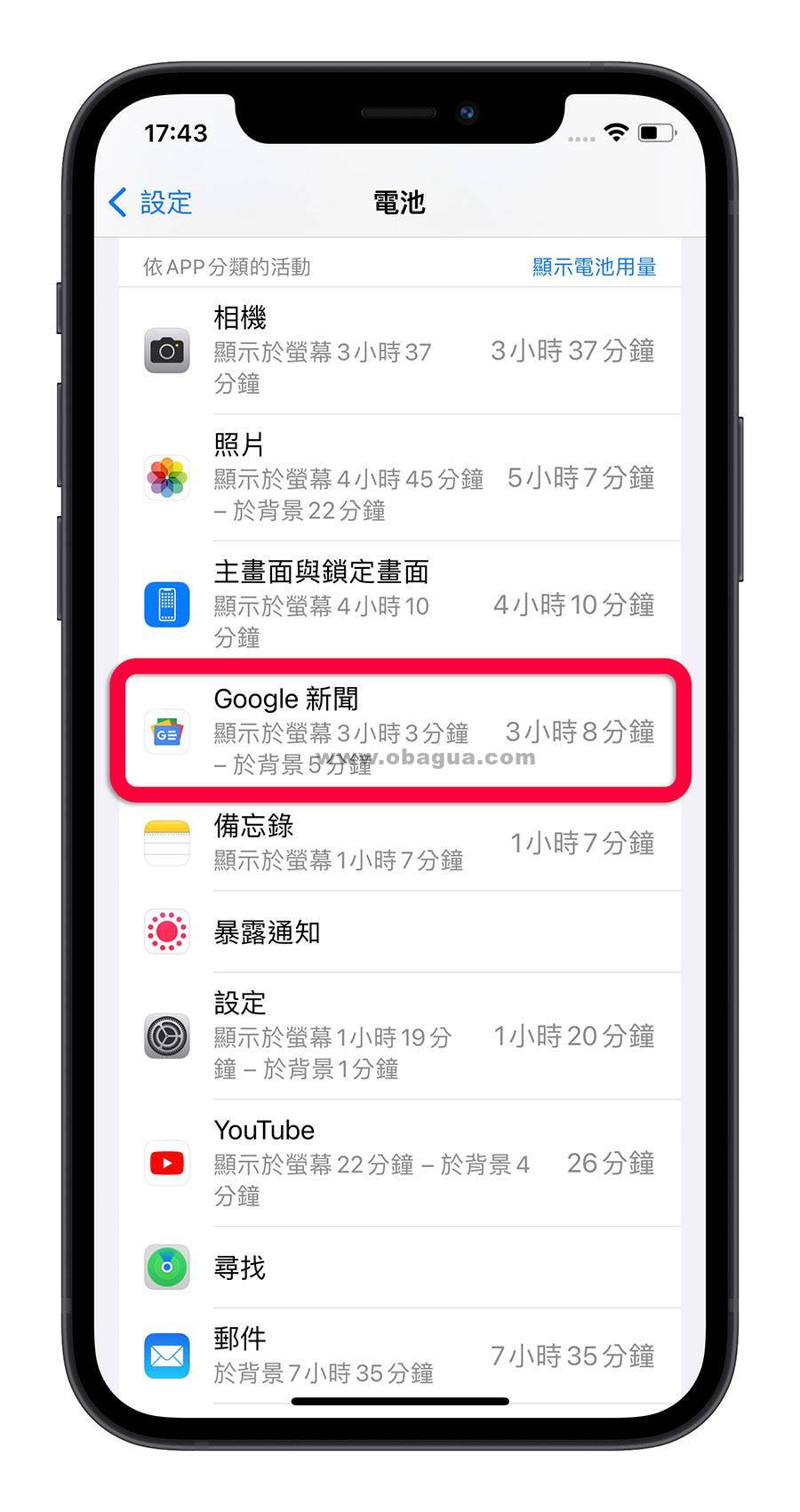 如果是这样的话,那《Google 新闻》耗电量排名第四好像就很合理了。
如果是这样的话,那《Google 新闻》耗电量排名第四好像就很合理了。 确认是否有开启背景重整、频繁的通知推播
如果你确定自己没有使用某一个App,萤幕显示时间也不高,但还是有耗电的话,那多半就是背景执行App 在耗电。 例如下面这个《邮件》App,在萤幕使用时间上看起来都是在背景执行,但也是有占总体耗电量的2%。 这个时候我们可以检查「通知」功能中的《邮件》选项,如果是不重要的App,建议把「允许通知」关闭,或是把通知传送方式改为「摘要」,可以避免一直频繁地在传送通知,也是会造成App 耗电的原因。
这个时候我们可以检查「通知」功能中的《邮件》选项,如果是不重要的App,建议把「允许通知」关闭,或是把通知传送方式改为「摘要」,可以避免一直频繁地在传送通知,也是会造成App 耗电的原因。 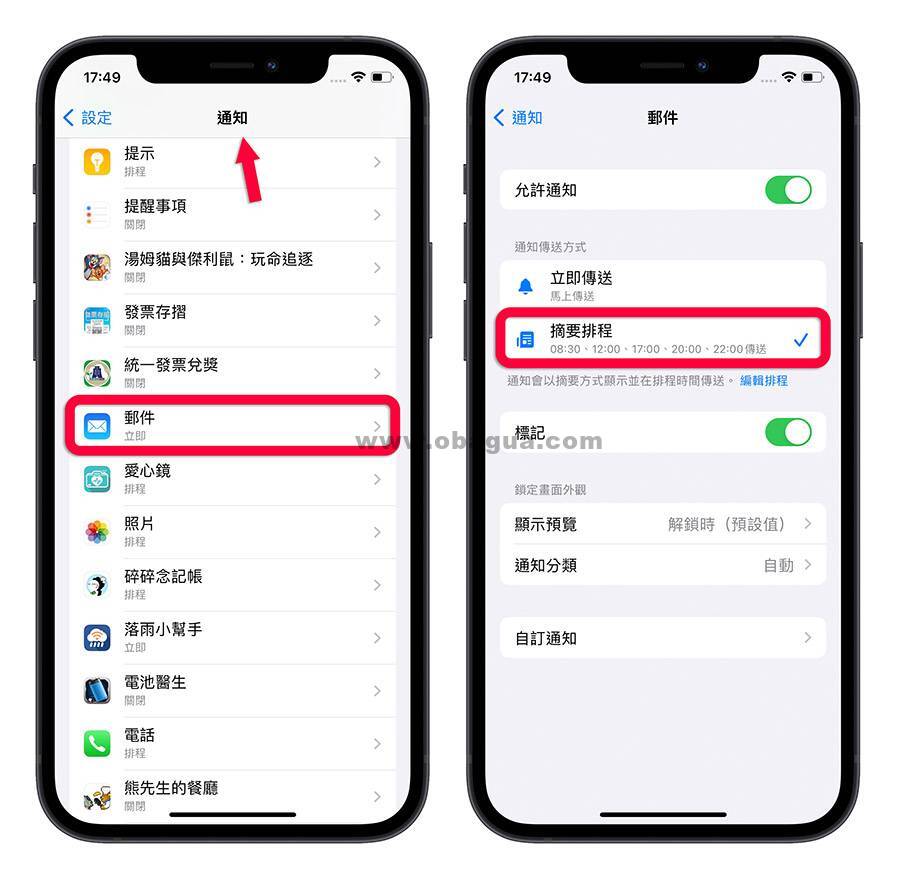 再来,我们回到「设定」的主画面,然后往下拉找到《邮件》App,进入「帐号」功能。
再来,我们回到「设定」的主画面,然后往下拉找到《邮件》App,进入「帐号」功能。 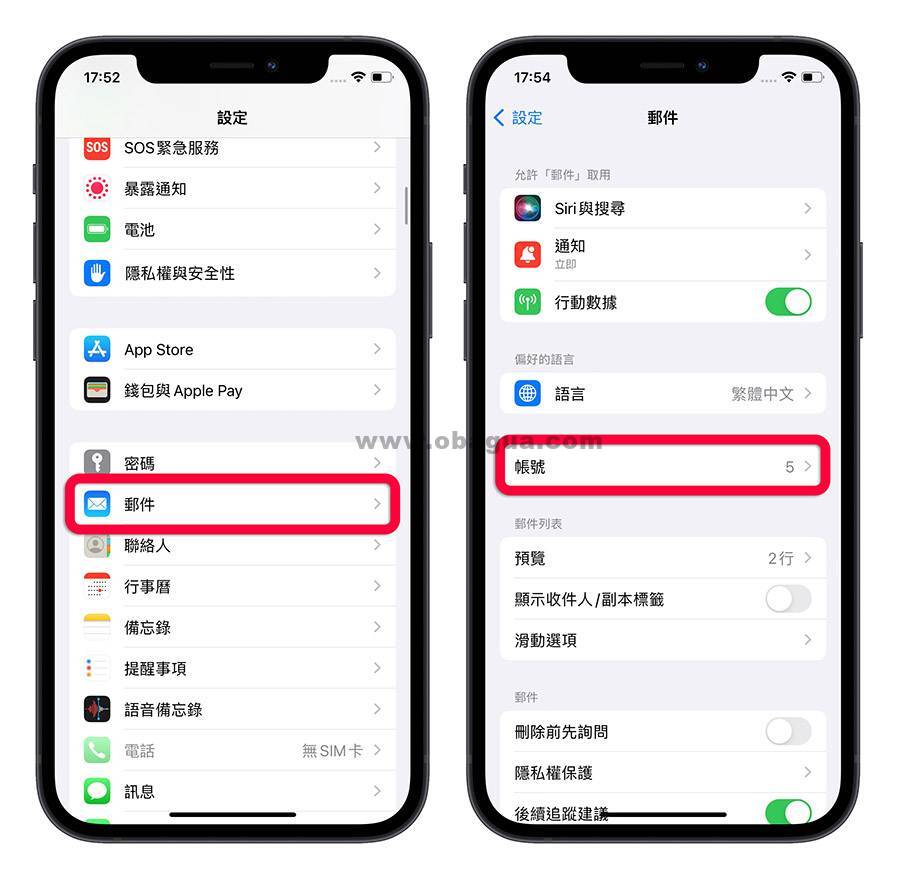 把「撷取新资料」的方式改为「手动」。
把「撷取新资料」的方式改为「手动」。 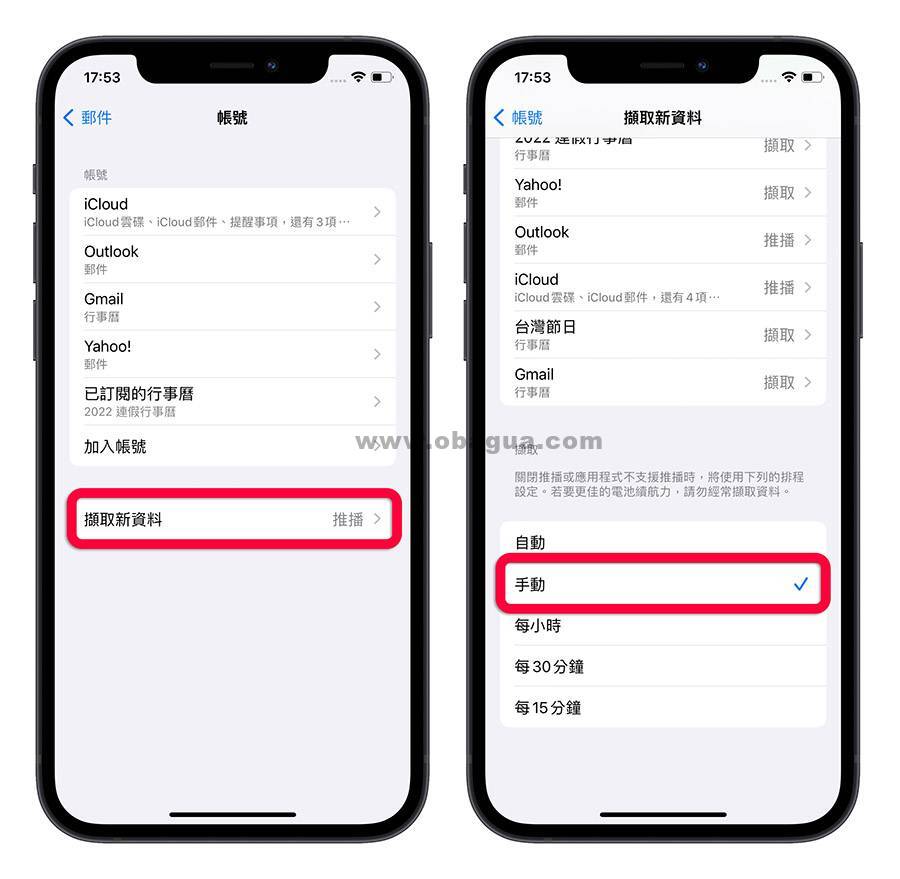 不过《邮件》这款App 比较特别,毕竟算是Apple 内建的App,可以做的设定与功能比较多,但如果是其他App 的话,就需要从「设定」App 中往下滑到每个App 的专区内,将「背景App 重新整理」这项功能关闭,就可以更加省电。
不过《邮件》这款App 比较特别,毕竟算是Apple 内建的App,可以做的设定与功能比较多,但如果是其他App 的话,就需要从「设定」App 中往下滑到每个App 的专区内,将「背景App 重新整理」这项功能关闭,就可以更加省电。 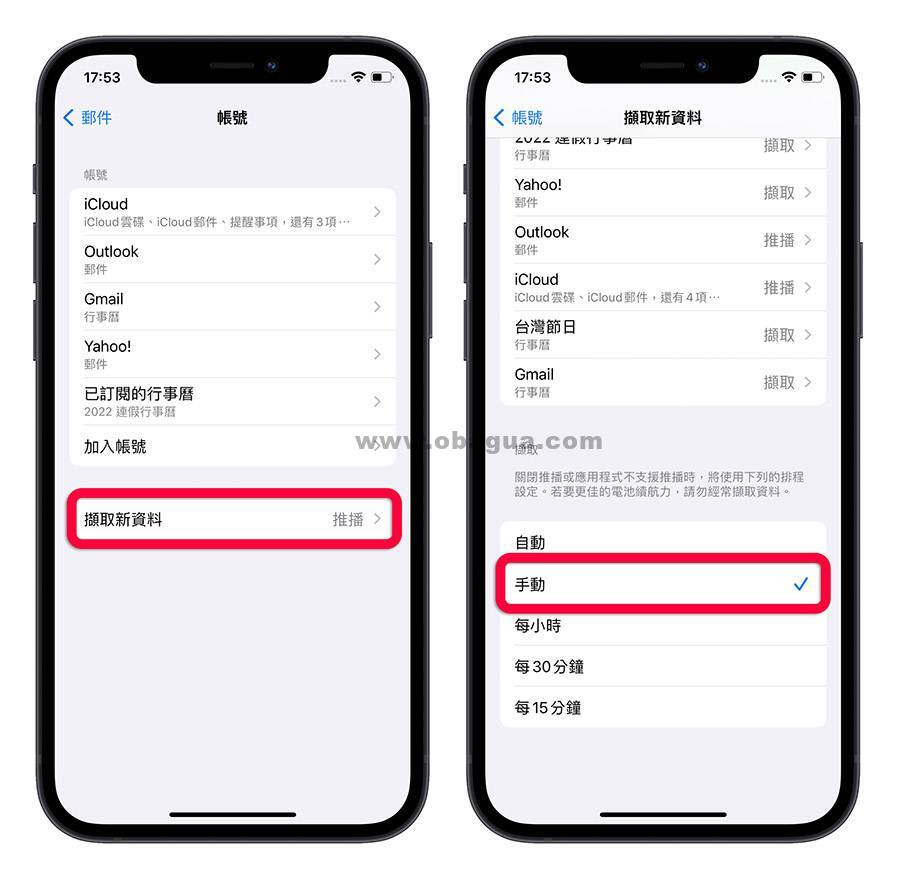
还没有评论,来说两句吧...